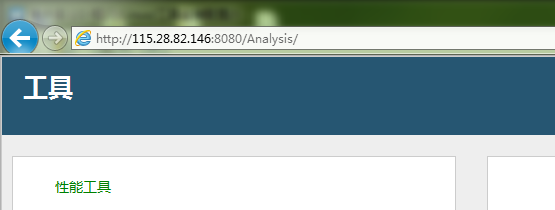1.
场景需求:
安装了Ubuntu在虚拟机上,但是代码编辑或者其它更多的操作的时候,还是习惯在windows下进行。如果windows下编辑完再上传到服务器,再编译执行,就太繁琐了。一次两次还好说,这编译级别上千次的,每次也需要上传的话,无疑是个人间悲剧。但是有了Samba,犹如雪中送炭啊。
安装
Ubuntu下安装比较简单,执行
# install samba samba-common
即可。当然也可以直接去官网(https://www.samba.org/)下载安装。
配置
1. 新建共享的目录:
# mkdir /home/用户名/share # chmod 777 /home/用户名/share
2. 修改配置smb.conf
修改前最好先备份smb.conf文件。
# cp /etc/samba/smb.conf /etc/samba/smb.conf_bak # vim /etc/samba/smb.conf
2.1 取消 # security = user 的注释,并在后面一行加上 username map = /etc/samba/smbusers
security = user username map = /etc/samba/smbusers
2.2 在文件的最后面加上以下配置
[Share] comment = Shared Folder with username and password path = /home/用户名/share available = yes browseable = yes public = yes writable = yes valid users = [访问用户名(系统的用户)] create mask = 0700 #远程创建目录、文件默认权限 directory mask = 0700 #远程访问目录权限 force user = nobody #目录所属用户 force group = nogroup #目录所属用户组
我的习惯是指给相应的权限给相应的账号,譬如我本身用的是weiyg账号,我会如下配置,这样的话,windows下新建、修改、访问的权限,都会与我weiyg的权限保持一致。这样比较方便。当然,如果本身整个系统都是一个人维护,那就没啥所谓了。
[share] path = /home/weiyg/share available = yes browseable = yes public = yes writable = yes valid users = weiyg create mask = 0764 directory mask =0777 force user =weiyg force group = weiyg
2.3 修改[global]中的workgroup = WORKGROWP ,并添加编码的设置,如下:
workgroup = WORKGROUP display charset = UTF-8 unix charset = UTF-8 dos charset = cp936
上面编码设置是为了防止中文目录、文件名乱码的情况。
3. 添加访问用户(系统用户)
# useradd [用户名]
对于我的设置来说,其实我是直接用我本身的用户权限访问的。系统本身就存在了weiyg用户了,这时候不需要执行这一步了。如果如上执行的话,过没有设置密码的话,这个用户就只能从远程访问,不能从本机登录。
4. 添加远程访问用户(samba的用户)
# smbpasswd -a [远程访问用户名]
执行以上命令,并设置密码。该用户是windows远程访问的用户,并不是系统的用户。当然为了方便,我自己设置的用户名其实是跟我系统用户一样的。即
# smbpasswd -a weiyg
如果要删除远程访问用户,执行如下命令。
# smbpasswd -x [远程访问用户名]
新建一个/etc/samba/smbusers文件,并保存下面代码:
[访问用户名] = "network username"
我是这么设置的 weiyg = "weiyg" (不知道对不对,反正最后可以访问)
启动
# /etc/init.d/sambd start # /etc/init.d/sambd restart
windows远程访问
在windows文件管理器上点击【映射网络驱动器】并输入ip地址和用户名密码,即可访问到linux下的文件。

个人理解原理
windows下访问用的其实是Samba的账号,然后windows与Samba交互,本质上对文件的操作,其实还是Samba与linux文件交互的系统用户。所以为了方便,我将远程访问用户和系统用户设置成一样的。
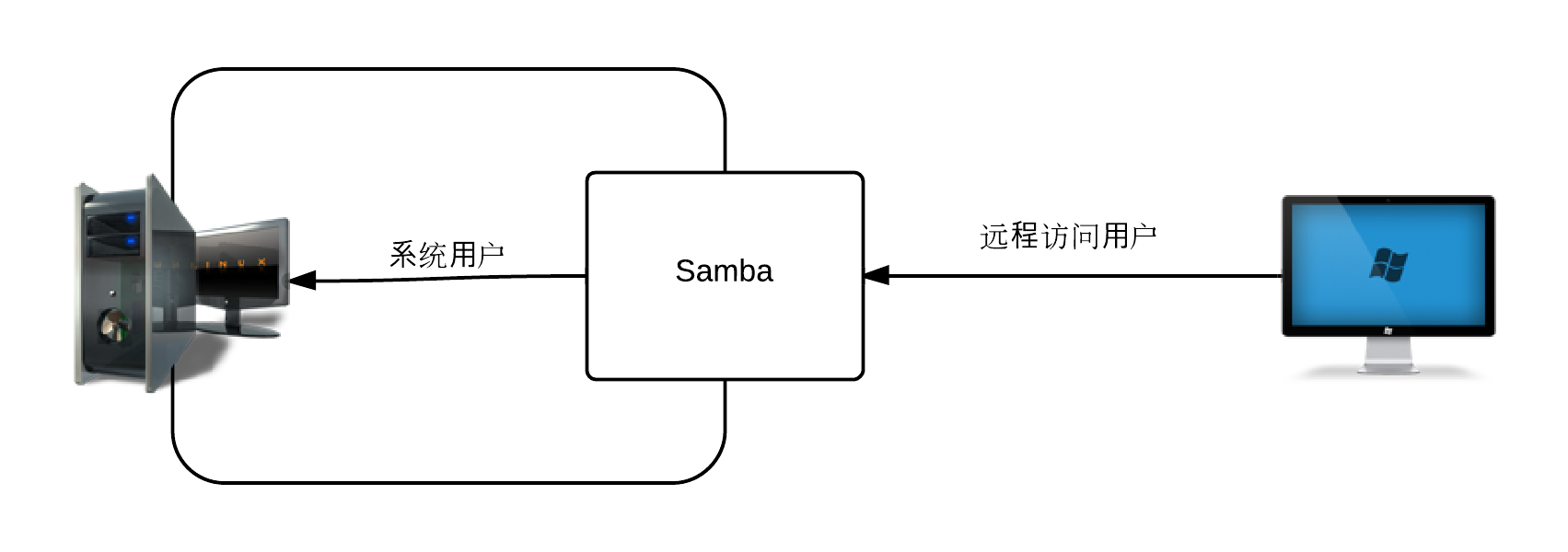
2.
SSH分为客户端和服务端。
服务端是一个守护进程,一般是sshd进程,在后台运行并响应来自客户端的请求。提供了对远程请求的处理,一般包括公共密钥认证、密钥交换、对称密钥加密和非安全连接。
客户端一般是ssh进程,另外还包含scp、slogin、sftp等其他进程。
工作机制:
1. 客户端发送一个连接请求到远程服务端
2. 服务端检查申请的包和IP地址,再发生密钥给SSH客户端;
3. 客户端再将密钥发回服务端,自此建立连接。
//------------------正文-------------------
一、客户端
1. 安装客户端(客户端不是必须的)
# apt-get install ssh
如果安装失败,则使用下面命令进行安装
# apt-get install openssh-client
2. SSH登录(客户端)
$ ssh 192.168.159.128
$ ssh -l weiyg 192.168.159.128
$ ssh weiyg@192.168.159.128
二、服务端
1. 安装服务器
# apt-get install openssh-server
2. 启动服务器
# /etc/init.d/ssh stop #停止
# /etc/init.d/ssh start #启动 # /etc/init.d/ssh restart #重启
3. SSH配置
修改配置文件/etc/ssh/sshd_config,并重启服务
# /etc/init.d/ssh restart
ssh默认端口是22,需要的话,自行修改
Port 20
ssh默认配置是允许root登录的,可以修改配置表禁止其登录
PermitRootLogin no
我是使用免安装的包mysql-5.5.28-linux2.6-x86_64.tar.gz(在http://dev.mysql.com/downloads/可以下载到最新的包)的。直接解压,然后配置,初始化数据库,启动即可。
安装步骤有:
- 解压和建立软链;
- 配置文件和配置参数;
- 初始化数据库;
- 启动和关闭;
- 建立数据库用户和授权。
1. 解压和建立软链:
#tar xzvf mysql-5.5.28-linux2.6-x86_64.tar.gz #在/usr/local目录下#ln -s mysql-5.5.28-linux2.6-x86_64 mysql #创建软链
2. 配置文件和配置参数:
mysql会将默认的配置文件保存在mysql/support-files/下。我们把mysql/support-files/my-medium.cnf 复制一份到/etc下然后进行配置。
#cp usr/local/mysql/support-files/my-medium.cnf etc/my.cnf
在my.cnf文件添加相关配置,下面红色部分是我修改和添加的内容,相关目录根据自己的需要配置。
[client]default-character-set = utf8# password = your_passsword port = 3306 socket = /tmp/mysql_3306.sock# The MySQL server [mysqld]character-set-server = utf8# user = mysql port = 3306 socket = /tmp/mysql_3306.sock skip-external-lockingbasedir = /usr/local/mysql datadir = /usr/local/mysql/data log-error = /usr/local/mysql/log/mysql_error.log pid-file = /tmp/mysql.pid key_buffer_size = 16M max_allowed_packet = 1M table_open_cache = 64
3. 初始化数据库:
mysql自带了mysql和test两个数据库。而mysql-5.5.28-linux2.6-x86_64.tar.gz包是没有初始化的。所以我们先要初始化。在mysql/bin或者mysql/scripts下有个 mysql_install_db 可执行文件,执行即可(要保证其无报错)。
#./mysql_install_db --verbose --user=root --defaults-file=/etc/my.cnf --datadir=/usr/local/mysql/data --basedir=/usr/local/mysql --tmpdir=/tmp
4. 启动和关闭:
执行bin/mysqld_safe 文件可以启动mysql。
#./mysqld_safe --defaults-file=/etc/my.cnf --socket=/tmp/mysql_3306.sock --user=root &
之前我在没有初始化的时候执行启动,遇到了报错,报错内容会在my.cnf的log-error配置路径下。上面最后的“&”表示后台执行的意思。
关闭mysql可以直接kill掉进程,也可以使用bin/mysqladmin可执行文件操作。
#./mysqladmin -u root -p [密码] shutdown
5. 建立数据库用户和授权:
在bin/里面执行mysql文件,连接数据库。
#./mysql -uroot
连接成功之后可以创建一个数据库用户,供远程访问,你总不能用root去访问数据库吧。另外还要设置其权限,譬如建表、建库、增删查改。grant可以修改用户的权限和密码。
建立用户:
mysql>CREATE USER [用户名] IDENTIFIED BY '[密码]';mysql>CREATE USER [用户名]@[固定登录地址(譬如localhost)] IDENTIFIED BY '[密码]'
授权:
mysql>GRANT select, insert, update, delete, create ON *.* TO [用户名];mysql>GRANT select, insert, update, delete, create ON *.* TO [用户名]@[固定登录地址(譬如localhost)];
修改密码:
mysql>GRANT ALL PRIVILEGES ON PUREFTPD.* TO [用户名] IDENTIFIED BY '[新密码]';
6. 测试:
这样在PC端也可以用管理工具访问了。

3.
由于Ubuntu自带是没有jdk和gcc编译器的,而安装resin需要C编译器和jdk的支持,而且resin本身是java写的。另外我本身的网站是zip打包的,所以linux也要安装了gcc、jdk、zip、unzip方便安装和部署网站。
//-----------环境准备--------------
安装gcc
$ sudo apt-get update #更新库$ sudo apt-get install gcc #安装gcc$ gcc -v$ make -v
安装zip
$ sudo apt-get install zip unzip
安装Java
安装:
# wget http://download.oracle.com/otn-pub/java/jdk/8u5-b13/jdk-8u5-linux-x64.tar.gz
使用上面那条链接是下载到的是一个不完整的包,说明还是要通过一个验证才行。还是直接在浏览器上面进入http://download.oracle.com/先将包下载下来吧。再上传到linux上面。这个包jdk-8u5-linux-x64.tar.gz是免安装的,解压完就可以用了。
# mv jdk-8u5-linux-x64.tar.gz /usr/local/# tar xzvf jdk-8u5-linux-x64.tar.gz
环境变量配置:
编辑/etc/profile 配置文件,在其最后面增加java的环境变量配置:JAVA_HOME=/usr/local/jdk1.8.0_05PATH=$JAVA_HOME/bin:$PATHCLASSPATH=.:$JAVA_HOME/lib/dt.jar:$JAVA_HOME/lib/tools.jarexport JAVA_HOMEexport PATHexport CLASSPATH
如果并不想与别的用户共用同一个java环境,则将上面内容配置在用户目录下的~/.profile 文件里面就可以了。
测试:
任意目录,任意用户下执行java -version,如果打印出版本号说明安装成功了。 //-----------resin安装和配置--------------
安装resin服务器
现在官网下载安装包。解压编译安装就可以了,结果发现没有那么简单。问题在于,Ubuntu服务器没有安装gcc,无法编译的。所以在安装resin之前要先安装了gcc。安装了gcc之后就可以很顺利如下执行了。(resin分为免费版和pro版,这里使用的是免费版)
$ wget http://www.caucho.com/download/resin-4.0.39.tar.gz$ tar xzvf resin-4.0.39.tar.gz$ cd resin-4.0.39.tar.gz$ ./configure --prefix=[需要安装的路径]$ make & make install
resin配置和启动
在resin/conf有resin.properties或者resin.conf(旧版本的文件名),这是resin的配置文件。监听端口、watchdog端口、集群/实例端口、jvm的内存配置,都在里面配置。
如果端口无冲突的话,默认配置,直接启动即可。
在resin/bin下执行
$ ./resin.sh start #启动 #旧版本文件名为httpd.sh$ ./resin.sh stop #停止$ ./resin.sh restart #重启
默认端口是8080,没有修改的话,直接访问http://ip:port( )就可以访问了。
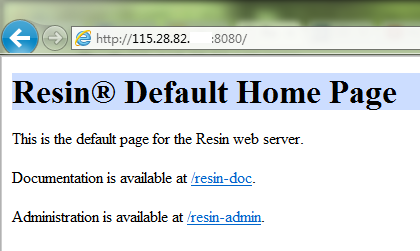
网站默认放置在resin/webapps/下。当然也可以在此目录下创建软链映射到其它目录。
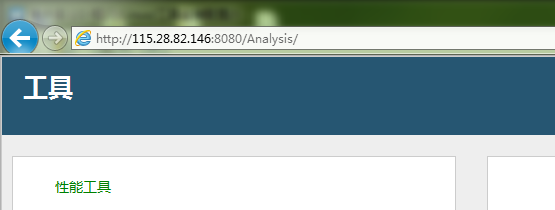
//-----------环境准备--------------
安装gcc
$ sudo apt-get update #更新库$ sudo apt-get install gcc #安装gcc$ gcc -v$ make -v
安装zip
$ sudo apt-get install zip unzip
安装Java
安装:
# wget http://download.oracle.com/otn-pub/java/jdk/8u5-b13/jdk-8u5-linux-x64.tar.gz
使用上面那条链接是下载到的是一个不完整的包,说明还是要通过一个验证才行。还是直接在浏览器上面进入http://download.oracle.com/先将包下载下来吧。再上传到linux上面。这个包jdk-8u5-linux-x64.tar.gz是免安装的,解压完就可以用了。
# mv jdk-8u5-linux-x64.tar.gz /usr/local/# tar xzvf jdk-8u5-linux-x64.tar.gz
环境变量配置:
编辑/etc/profile 配置文件,在其最后面增加java的环境变量配置:JAVA_HOME=/usr/local/jdk1.8.0_05PATH=$JAVA_HOME/bin:$PATHCLASSPATH=.:$JAVA_HOME/lib/dt.jar:$JAVA_HOME/lib/tools.jarexport JAVA_HOMEexport PATHexport CLASSPATH
如果并不想与别的用户共用同一个java环境,则将上面内容配置在用户目录下的~/.profile 文件里面就可以了。
测试:
任意目录,任意用户下执行java -version,如果打印出版本号说明安装成功了。 //-----------resin安装和配置--------------
安装resin服务器
现在官网下载安装包。解压编译安装就可以了,结果发现没有那么简单。问题在于,Ubuntu服务器没有安装gcc,无法编译的。所以在安装resin之前要先安装了gcc。安装了gcc之后就可以很顺利如下执行了。(resin分为免费版和pro版,这里使用的是免费版)
$ wget http://www.caucho.com/download/resin-4.0.39.tar.gz$ tar xzvf resin-4.0.39.tar.gz$ cd resin-4.0.39.tar.gz$ ./configure --prefix=[需要安装的路径]$ make & make install
resin配置和启动
在resin/conf有resin.properties或者resin.conf(旧版本的文件名),这是resin的配置文件。监听端口、watchdog端口、集群/实例端口、jvm的内存配置,都在里面配置。
如果端口无冲突的话,默认配置,直接启动即可。
在resin/bin下执行
$ ./resin.sh start #启动 #旧版本文件名为httpd.sh$ ./resin.sh stop #停止$ ./resin.sh restart #重启
默认端口是8080,没有修改的话,直接访问http://ip:port( )就可以访问了。
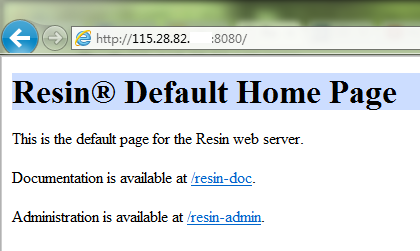
网站默认放置在resin/webapps/下。当然也可以在此目录下创建软链映射到其它目录。